Pasos para realizar una restauración del sistema en Windows 11

Si experimentas errores o bloqueos, sigue los pasos para una restauración del sistema en Windows 11 para regresar tu dispositivo a una versión anterior.

El Sistema de Nombres de Dominio (DNS) es la columna vertebral de la conectividad a Internet, que traduce los nombres de dominio en direcciones IP numéricas, lo que le permite acceder a sitios web. Si bien la mayoría de los usuarios están contentos con los servidores DNS predeterminados, si está buscando una alternativa, puede cambiar a Google DNS en su Windows y Mac.
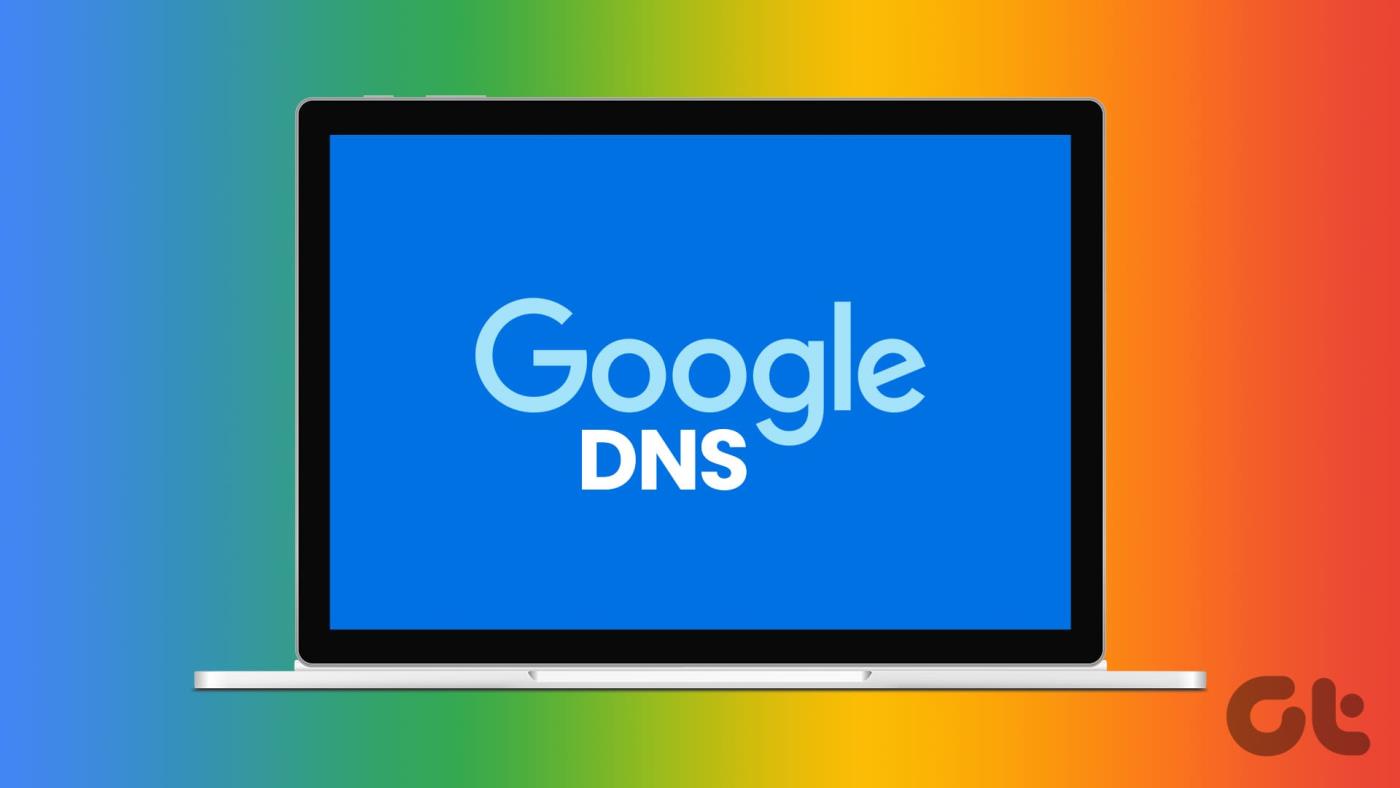
En este artículo, queremos mostrarte cómo hacer exactamente eso en tu PC o Mac. Pero si está desconcertado y se pregunta por qué cambiar a Google DNS o qué hace un servidor DNS en primer lugar, no se preocupe. Te lo explicamos desde cero.
Lea también : Cómo cambiar el servidor DNS en Android y iPhone
Los servidores DNS (Sistema de nombres de dominio) traducen las URL y los nombres de dominio que escribe en su navegador web a un idioma que su computadora comprenda. Se traducen a direcciones IP numéricas, lo que ayuda a su navegador web a buscar el sitio web.
Google Public DNS se refiere al servicio DNS proporcionado por Google. Están diseñados para ofrecer una alternativa segura y confiable al servidor DNS predeterminado proporcionado por su ISP.

Pero ¿por qué querrías un servidor DNS alternativo? Si los sitios web se cargan lentamente y con frecuencia enfrenta cortes de red, considere cambiar los servidores DNS en su computadora. Además, si le preocupa su privacidad, puede utilizar un servidor DNS que tenga más funciones de seguridad y sea conocido por un excelente historial de seguridad.
Estas son algunas de las características y ventajas clave de la resolución DNS pública proporcionada por Google:
Cuando su computadora necesite resolver un nombre de dominio en una dirección IP, enviará una solicitud a la dirección DNS. Las direcciones DNS principales de Google son las siguientes:
Las dos direcciones anteriores, IPv4 e IPv6, son versiones diferentes del protocolo, y la última está diseñada para cumplir con los requisitos de infraestructuras informáticas y de red en constante avance.
A continuación te explicamos cómo puedes cambiar a Google DNS en tu PC con Windows.
Paso 1: abra el Panel de control y seleccione "Redes e Internet".
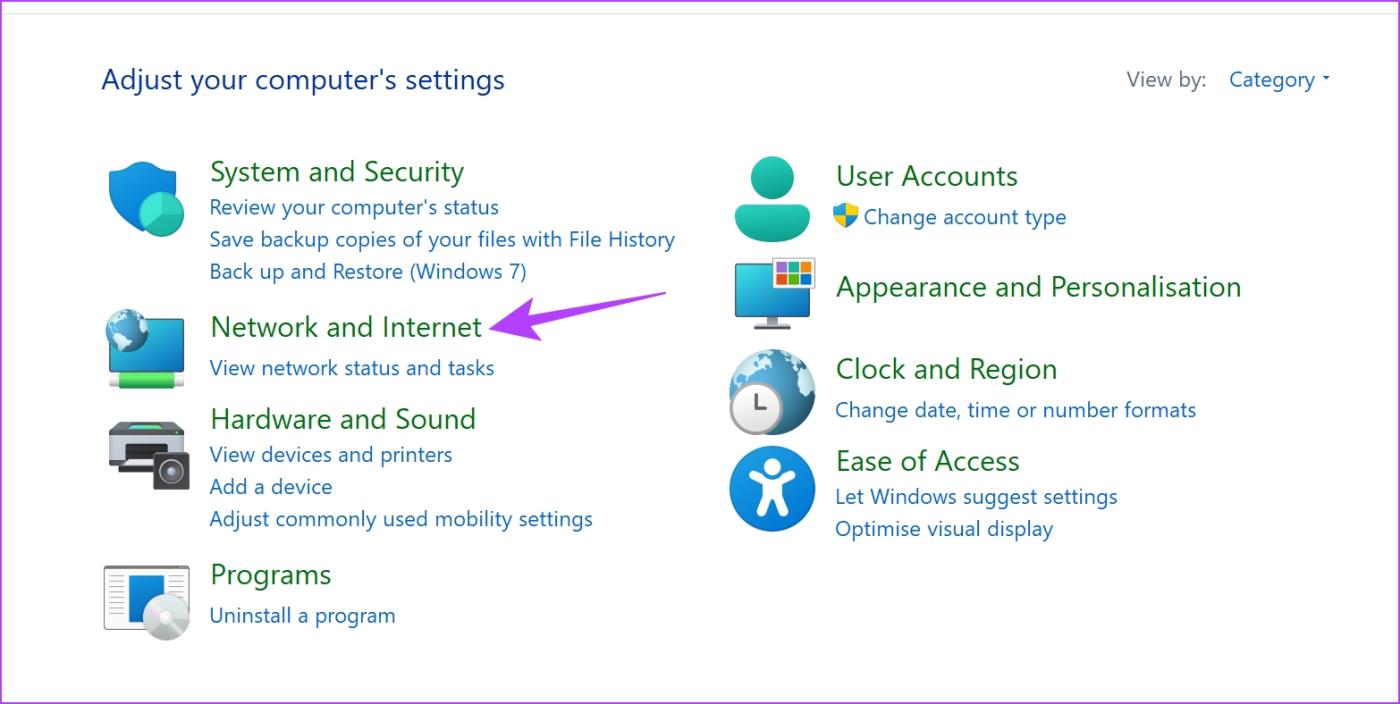
Paso 2: Abra el 'Centro de redes y recursos compartidos'.
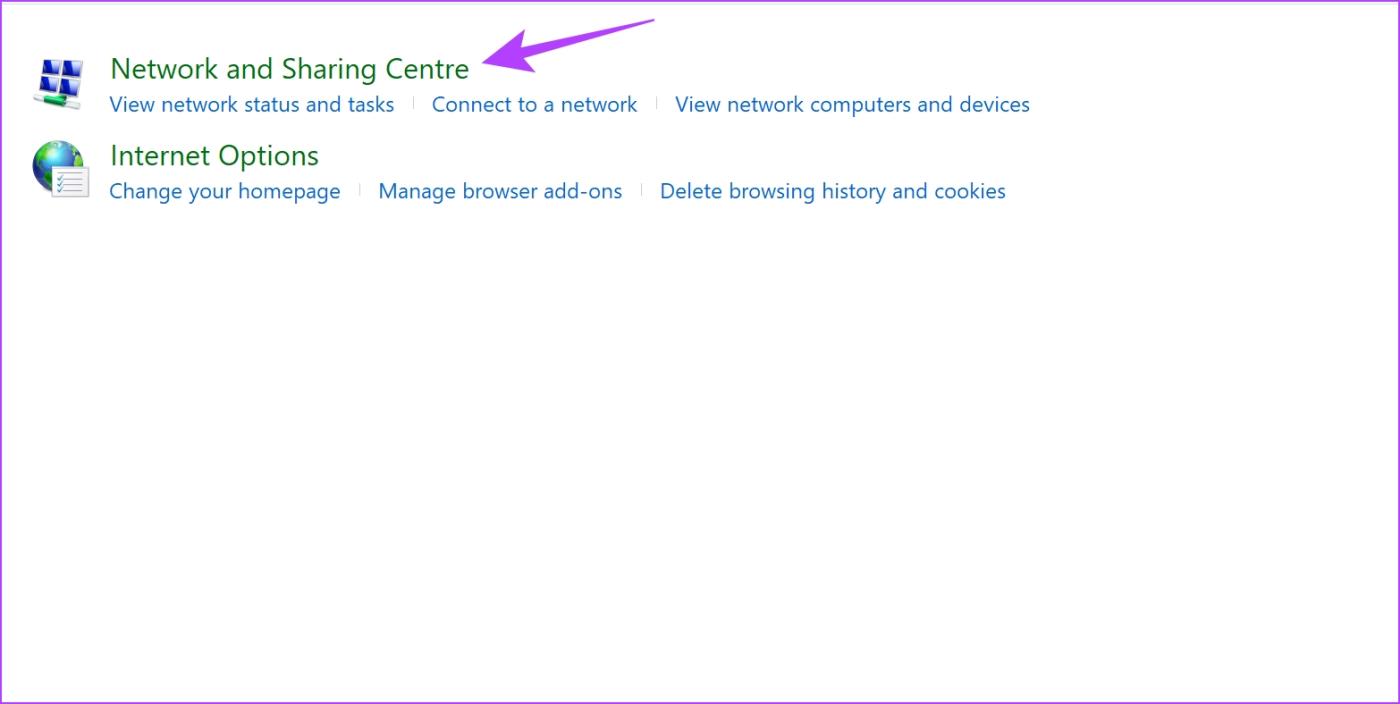
Paso 3: seleccione su red.
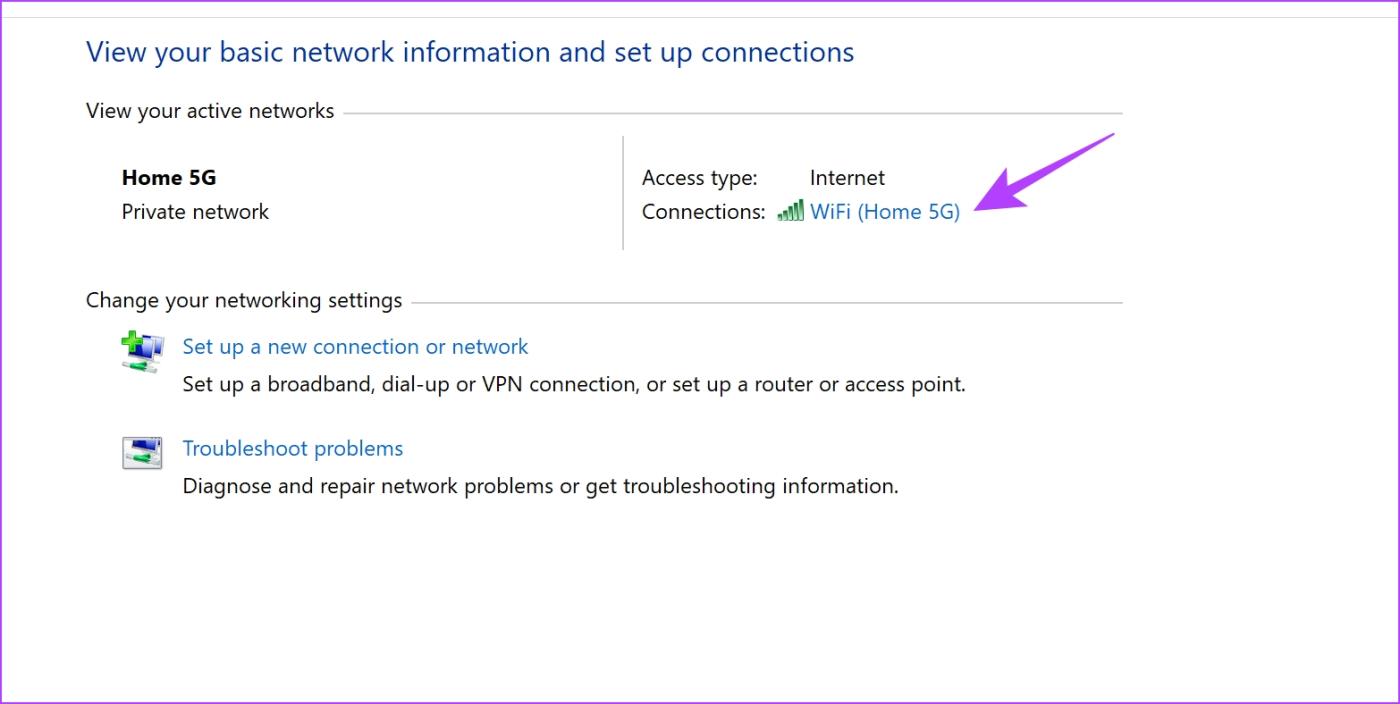
Paso 4: Ahora, seleccione Propiedades.
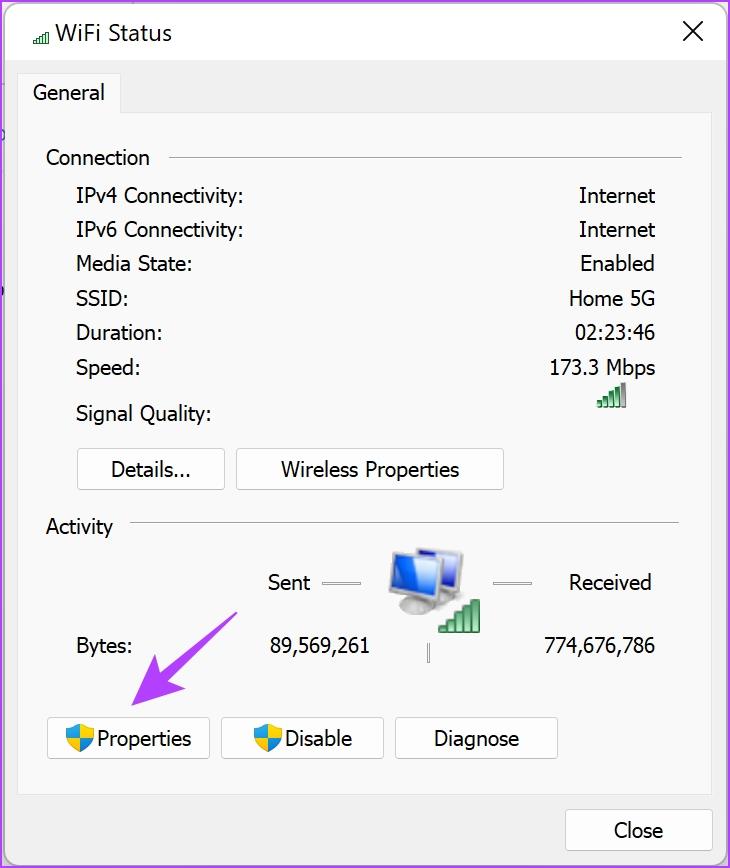
Paso 5: Marque la casilla junto a 'Versión del protocolo de Internet' y haga clic en Propiedades.

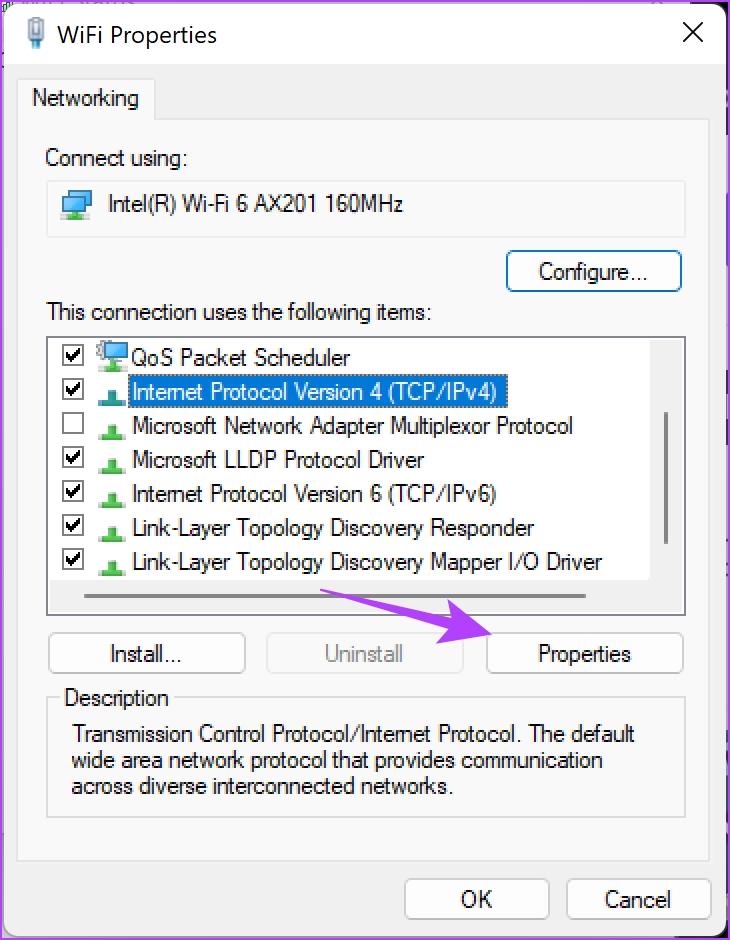
Paso 6: Marque la casilla "Usar las siguientes direcciones de servidor DNS" para ingresar la dirección del servidor DNS manualmente.
Paso 7: Ahora, ingrese la dirección 8.8.8.8 en el cuadro "Servidor DNS preferido" y 8.8.4.4 en el cuadro "Servidor DNS alternativo". Estas son las direcciones del servidor DNS de Google IPv4.
O también puede utilizar la versión IPv6 del DNS público de Google: 2001:4860:4860::8888 y 2001:4860:4860::8844 (alternativa) .
Paso 8 : Por último, haga clic en Aceptar para aplicar los cambios.
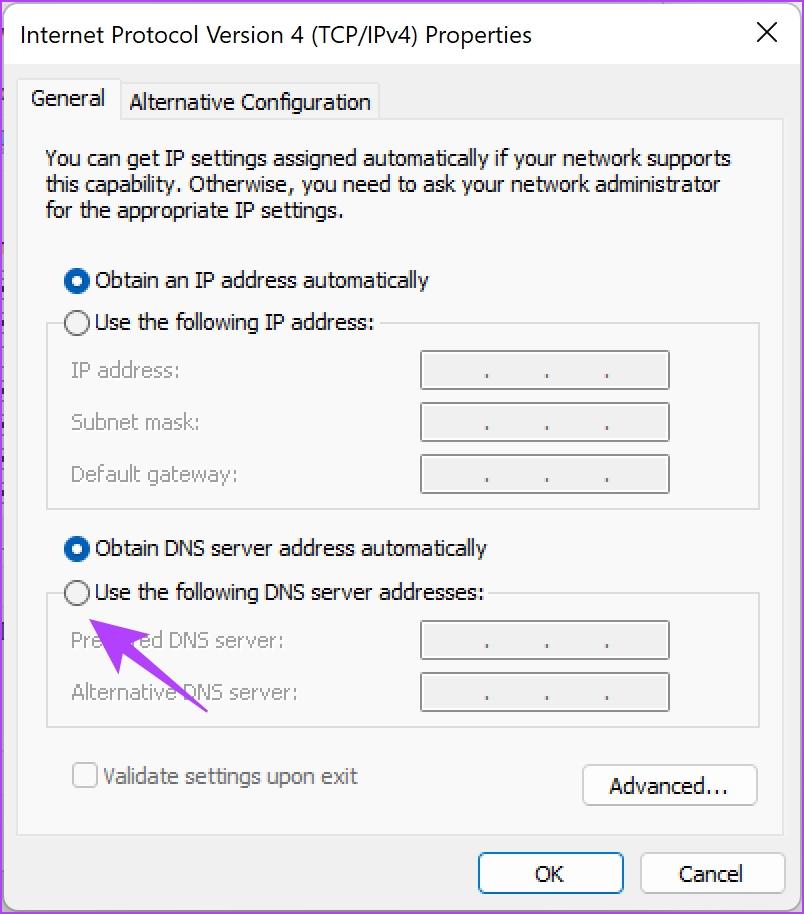
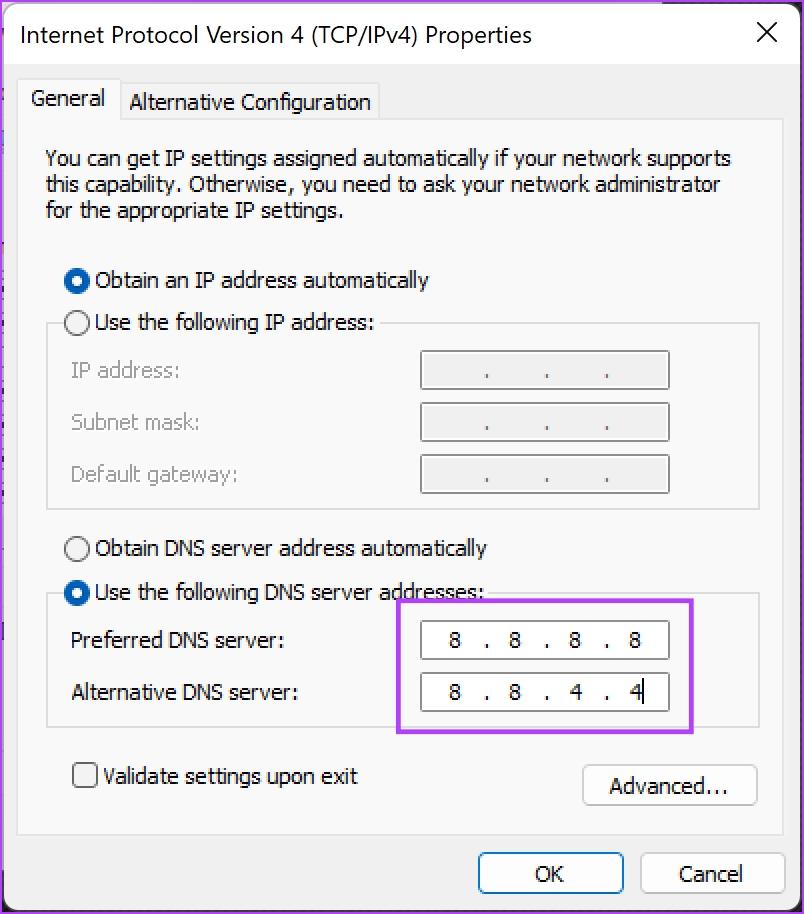
A continuación te explicamos cómo puedes cambiar a Google DNS en tu Mac.
Paso 1: haga clic en el ícono del logotipo de Apple en la barra de herramientas y seleccione Configuración del sistema.
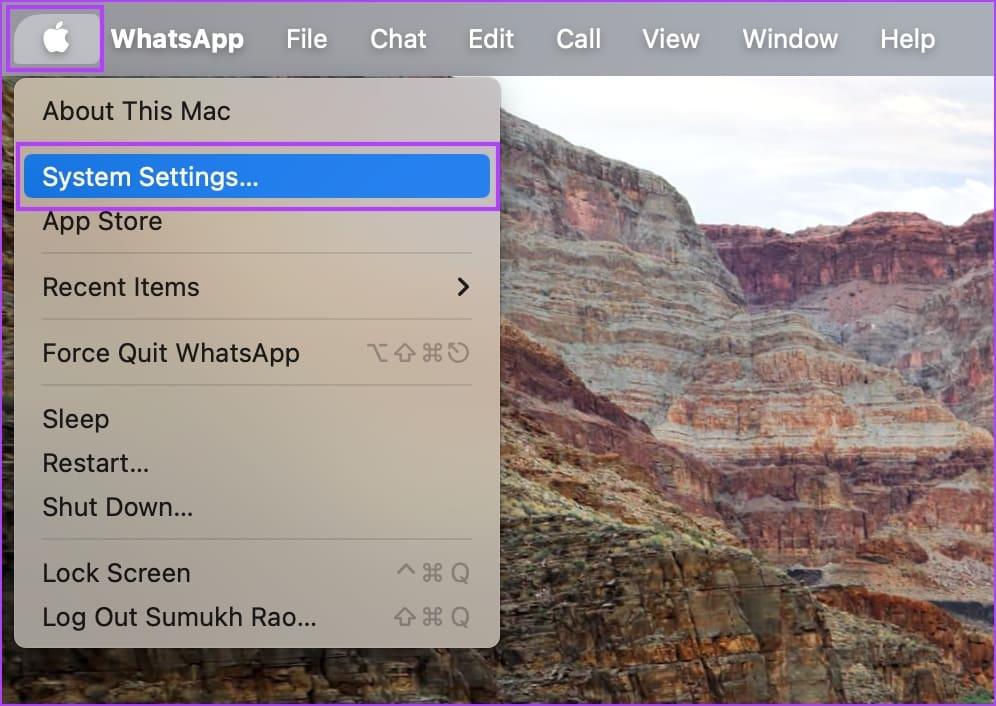
Paso 2: seleccione Red en la barra lateral y seleccione Wi-Fi.
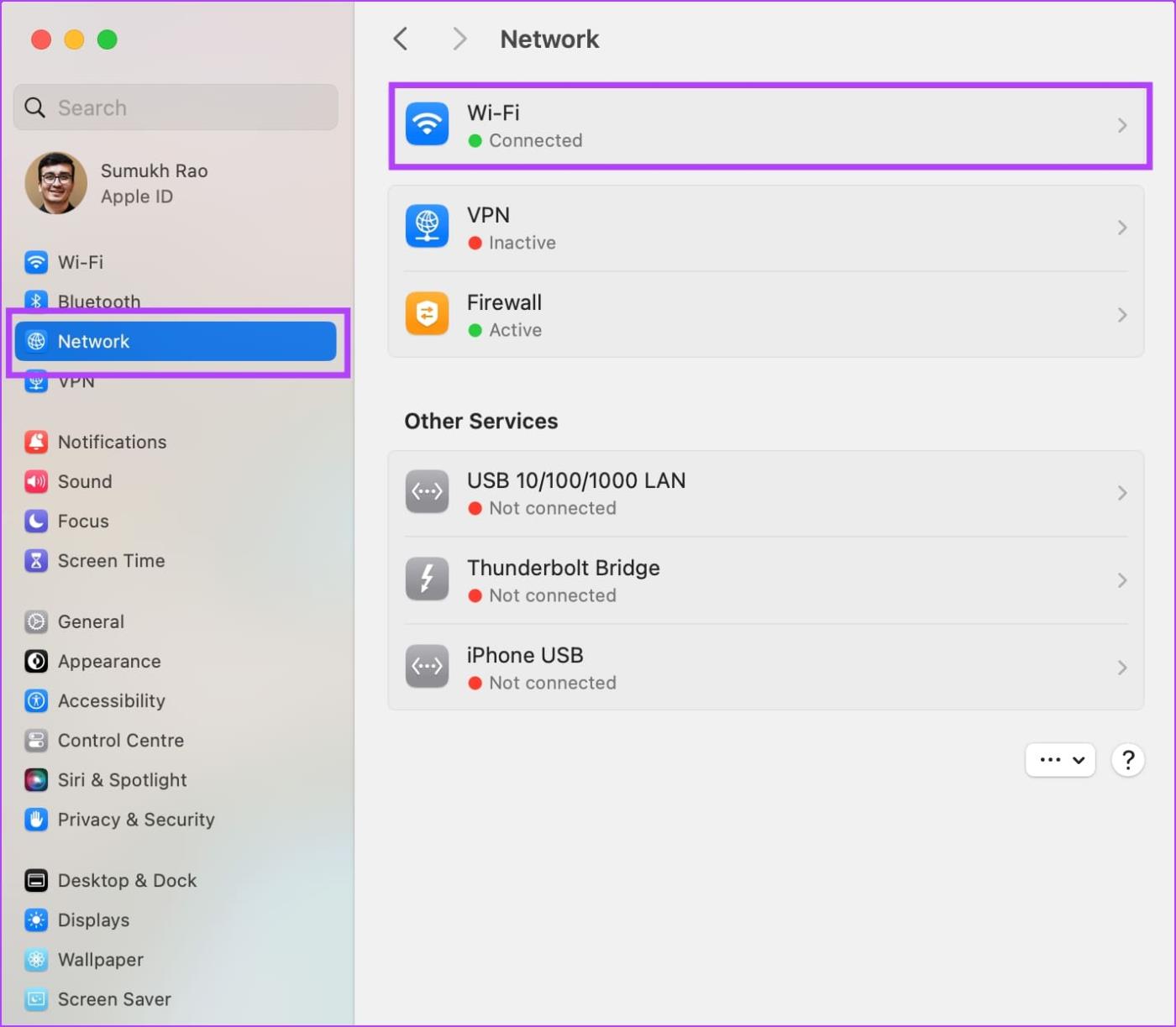
Paso 3: toca Detalles junto a la red Wi-Fi conectada.
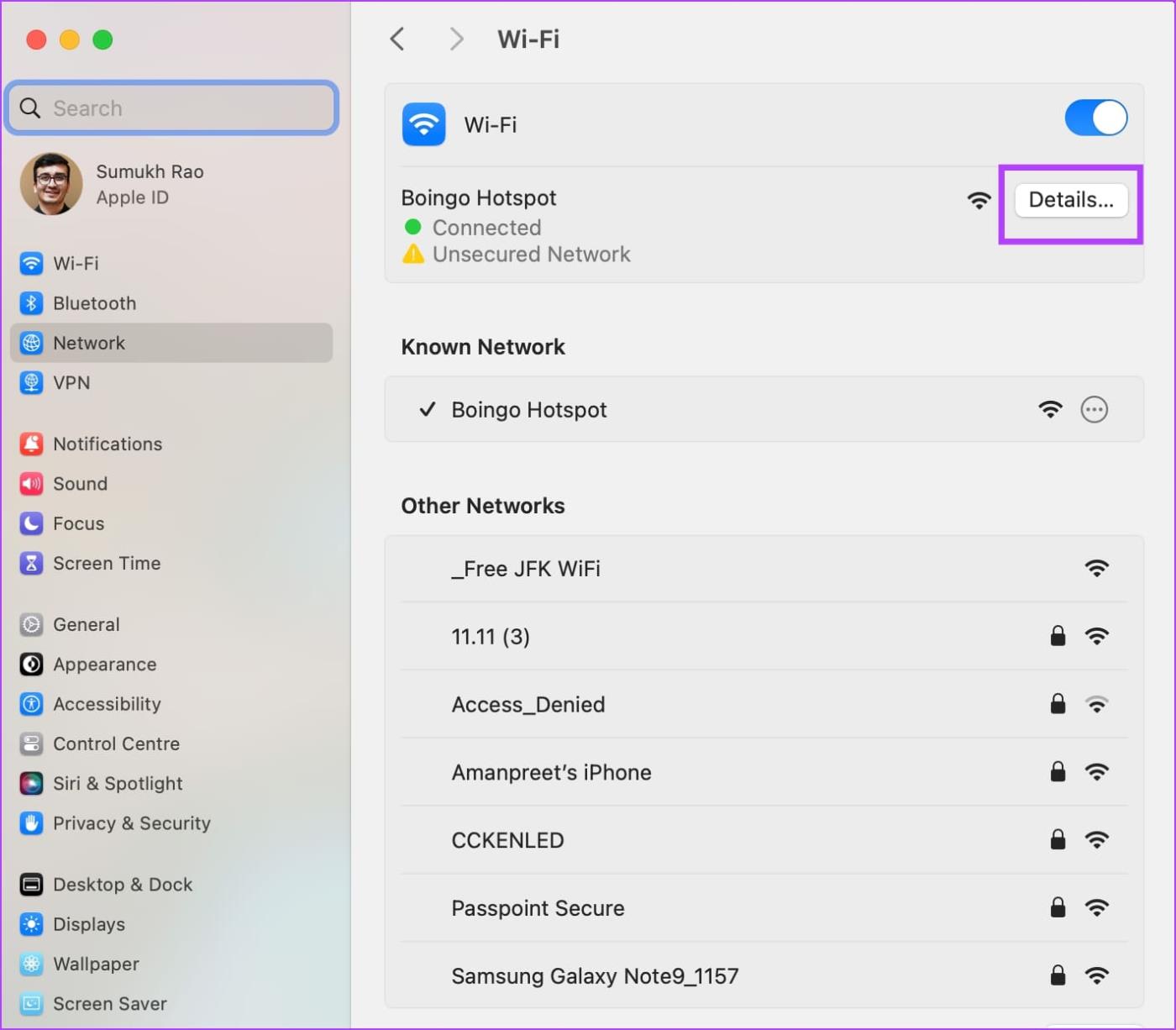
Paso 4: haz clic en DNS en la barra lateral.
Paso 5: haga clic en el ícono + en el cuadro del servidor DNS.
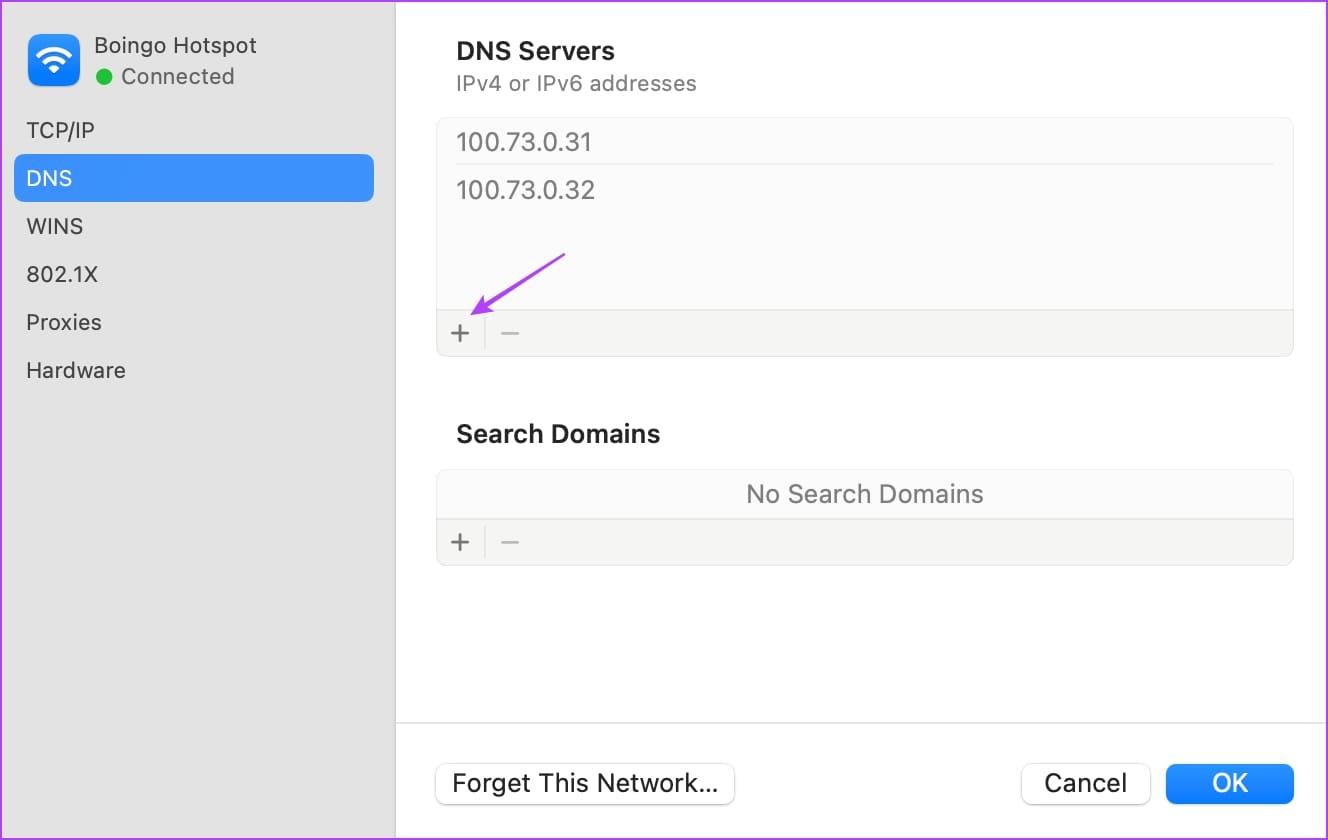
Paso 6: Ahora, ingresa la dirección 8.8.8.8 o 8.8.4.4 . Estas son las direcciones del servidor DNS de Google IPv4.
O también puede utilizar la versión IPv6 del DNS público de Google: 2001:4860:4860::8888 o 2001:4860:4860::8844 (alternativa)

Esto es todo lo que necesitas saber para utilizar el servidor DNS de Google en Windows y Mac. Si tiene más preguntas, consulte la sección de preguntas frecuentes a continuación.
1. ¿Cuándo y por qué debo borrar el caché DNS de mi PC?
Puede borrar su caché de DNS en su PC cuando tenga problemas de carga del sitio web o después de realizar cambios en la configuración de DNS para garantizar los nombres de dominio actualizados.
2. ¿Cuál es la diferencia entre los servidores DNS IPv4 e IPv6 de Google?
Los servidores DNS IPv4 de Google utilizan direcciones IP tradicionales, mientras que los servidores DNS IPv6 admiten el sistema de direccionamiento IPv6 más nuevo, lo que proporciona un espacio de direcciones ampliado para cumplir con los requisitos de las infraestructuras de red más recientes.
3. ¿Es el DNS de Google mejor que el DNS de Cloudflare?
Si está buscando mejorar la velocidad de su red, en nuestra opinión, Google DNS es la mejor opción.
Esperamos que este artículo le ayude a cambiar a los servidores DNS de Google con facilidad en su PC con Windows y Mac. Asegúrese de suscribirse a los anuncios de DNS de Google para conocer los cambios y las actualizaciones del servicio.
Si experimentas errores o bloqueos, sigue los pasos para una restauración del sistema en Windows 11 para regresar tu dispositivo a una versión anterior.
Si estás buscando las mejores alternativas a Microsoft Office, aquí tienes 6 excelentes soluciones para comenzar.
Este tutorial te muestra cómo puedes crear un icono de acceso directo en el escritorio de Windows que abre un símbolo del sistema en una ubicación específica de la carpeta.
¿Es Start11 mejor que la barra de tareas de Windows? Echa un vistazo a algunas de las ventajas clave que Start11 tiene sobre la barra integrada de Windows.
Descubre varias maneras de solucionar una actualización de Windows dañada si tu máquina tiene problemas después de instalar una actualización reciente.
¿Estás luchando por descubrir cómo establecer un video como protector de pantalla en Windows 11? Revelamos cómo hacerlo utilizando un software gratuito que es ideal para múltiples formatos de archivos de video.
¿Te molesta la función Narrador en Windows 11? Aprende cómo deshabilitar la voz del narrador de múltiples maneras fáciles.
Mantener múltiples bandejas de entrada de correo electrónico puede ser complicado, especialmente si tienes correos importantes en ambos. Este artículo te mostrará cómo sincronizar Gmail con Microsoft Outlook en dispositivos PC y Mac de Apple.
Cómo habilitar o deshabilitar el sistema de archivos cifrados en Microsoft Windows. Descubre los diferentes métodos para Windows 11.
Te mostramos cómo resolver el error Windows no puede iniciar sesión porque no se puede cargar su perfil al conectar a una computadora a través de Escritorio Remoto.






